Qu’est-ce qu’Internet Explorer (IE) ?
Nous avons créé le mode Internet Explorer (IE) dans Microsoft Edge pour les organisations qui ont encore besoin d’Internet Explorer 11 pour la compatibilité vers l’arrière avec des sites web existants, mais qui ont également besoin d’un navigateur moderne. Cette fonctionnalité permet aux organisations d’utiliser un seul navigateur, pour les applications web héritées ou pour une application web/moderne. Cet article vous propose une introduction à l’utilisation de Microsoft Edge avec le mode IE.
Pour obtenir un guide de configuration avancé, consultez Configurer le mode IE pour Microsoft Edge.
Qu’est-ce que le mode IE ?
Le mode IE sur Microsoft Edge simplifie l’utilisation de tous les sites nécessaires à votre organisation dans un seul navigateur. Il utilise le moteur Chromium intégré pour les sites modernes et utilise le moteur Trident MSHTML d’Internet Explorer 11 (IE11) pour les sites hérités.
Lorsqu’un site se charge en mode IE, l’indicateur du logo Internet Explorer s’affiche sur le côté gauche de la barre de navigation. Vous pouvez cliquer sur l’indicateur du logo Internet Explorer pour afficher des informations supplémentaires, comme illustré ci-après :
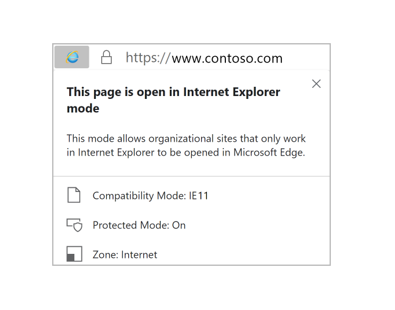
Seuls les sites configurés spécifiquement (via une stratégie) utiliseront le mode IE, tous les autres sites seront affichés sous forme de sites web modernes. Pour qu’un site utilise le mode Internet Explorer, vous devez :
- Répertorier le site dans l'élément XML de la Liste des sites en Mode entreprise défini dans l’une de ces stratégies :
- Microsoft Edge 78 ou version ultérieure, « Configurer la liste des sites en mode Entreprise »
- Internet Explorer, « Utiliser la liste des sites Web en mode Entreprise d’Internet Explorer »
Remarque
Nous ne traitons qu’une seule liste de sites en Mode entreprise. La stratégie de liste de sites Microsoft Edge est prioritaire sur la stratégie de liste de sites Internet Explorer.
- Configurez la stratégie de groupe Envoyer tous les sites intranet à Internet Explorer et définissez-la sur Activé (Microsoft Edge 77 ou ultérieure.)
Le mode IE prend en charge les fonctionnalités Internet Explorer suivantes
- Tous les modes document et les modes entreprise
- Contrôles ActiveX (tels que Java ou Silverlight). Remarque : Silverlight atteintla fin du support le 12 octobre 2021.
- Objets appli cation d’assistance du navigateur
- Internet Explorer paramètres et stratégies de groupe qui affectent les paramètres de zone de sécurité et le mode protégé
- Les outils de développement F12 pour IE, lorsqu'ils sont lancés avec IEChooser
- Les extensions Microsoft Edge (extensions qui interagissent directement avec le contenu de la page IE ne sont pas prises en charge.)
Le mode IE ne prend pas en charge les fonctionnalités Internet Explorer suivantes
- Barres d’outils Internet Explorer
- Paramètres et stratégies de groupe Internet Explorer qui contrôlent le menu de navigation.
- Outils de développement IE11 ou Microsoft Edge F12
Conditions préalables
Les prérequis suivants concernent l’utilisation de Microsoft Edge avec le mode IE.
Important
Pour vous garantir le succès, installez les dernières mises à jour pour Windows et Microsoft Edge. Si ce n’est pas le cas, le mode Internet Explorer risque d'échouer.
- Les mises à jour système minimales pour les systèmes d’exploitation sont indiqués dans le tableau suivant.
| Système d’exploitation | Version | Mises à jour |
|---|---|---|
| Windows 11 | ||
| Windows 10 | 1909 ou version ultérieure | |
| Windows 10 | 1903 | KB4501375 ou version ultérieure |
| Windows Server | 1903 | KB4501375 ou version ultérieure |
| Windows 10 | 1809 | KB4501371 ou version ultérieure |
| Windows Server | 1809 | KB4501371 ou version ultérieure |
| Windows Server | 2019 | KB4501371 ou version ultérieure |
| Windows 10 | 1803 | KB4512509 ou version ultérieure |
| Windows 10 | 1709 | KB4512494 ou version ultérieure |
| Windows 10 | 1607 | KB4516061 ou version ultérieure |
| Windows Server | 2016 | KB4516061 ou version ultérieure |
| Windows 10 | version initiale, juillet 2015 | KB4520011 ou version ultérieure |
| Windows 8 | 8.1 | KB4507463 ou version ultérieure ; ou KB4511872 ou version ultérieure |
| Windows Server | 2012 R2 | KB4507463 ou version ultérieure ; ou KB4511872 ou version ultérieure |
| Windows 8 | Incorporé | Installez KB4492872 pour mettre à jour vers Internet Explorer 11, puis installez KB4507447 ou version ultérieure ou KB4511872 ou version ultérieure |
| Windows Server | 2012 | Installez KB4492872 pour mettre à jour vers Internet Explorer 11, puis installez KB4507447 ou version ultérieure ou KB4511872 ou version ultérieure |
| Windows 7 | SP1** | KB4507437 ou version ultérieure ; ou KB4511872 ou version ultérieure |
| Windows Server | 2008 R2** | KB4507437 ou version ultérieure ; ou KB4511872 ou version ultérieure |
- Modèle d’administration Microsoft Edge. Pour plus d’informations, voir Configurer Microsoft Edge.
- Internet Explorer 11 activé dans les fonctionnalités de Windows.